
时间:2020-09-14 02:26:28 来源:www.win10xitong.com 作者:win10
很多网友在用win10系统进行工作的时候,遇到了win10创意者毛玻璃特效如何开启的问题,有一些电脑高手对这个win10创意者毛玻璃特效如何开启的问题都束手无策。如果你马上就要想解决这个问题,我们就学着尝试自己动手吧,我们大家只需要这样操作:1、系统升级到Win10创意者更新版之后,可以在桌面空白区域点击鼠标右键,然后选择打开“个性化”设置;2、在打开的个性化设置界面,首先点击左侧的“颜色”,然后在右侧下拉找到更多选项下方的“透明效果”,将其开启,就打开了毛玻璃特效了就很容易的把这个难题给解决了。刚才只是简单的概述了一下,下面才是win10创意者毛玻璃特效如何开启详细的具体解决伎俩。
具体方法如下:
1、系统升级到Win10创意者更新版之后,可以在桌面空白区域点击鼠标右键,然后选择打开“个性化”设置;
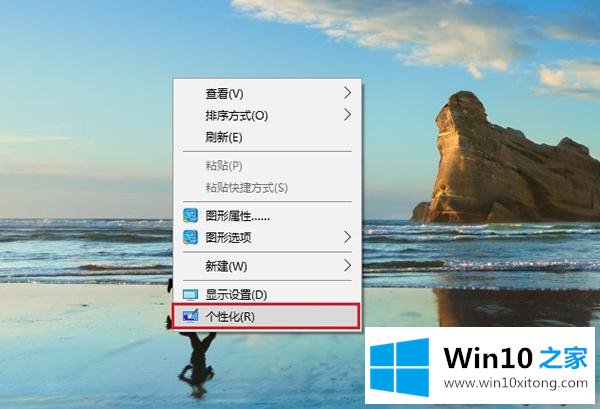
2、在打开的个性化设置界面,首先点击左侧的“颜色”,然后在右侧下拉找到更多选项下方的“透明效果”,将其开启,就打开了毛玻璃特效了;
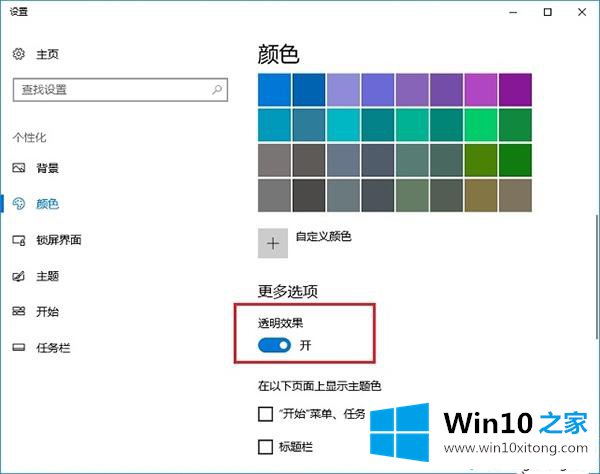
值得一提的是,Win10创意者更新开启透明效果后,状态栏的透明效果其实并不高,并且用户无法在设置中调节透明程度;
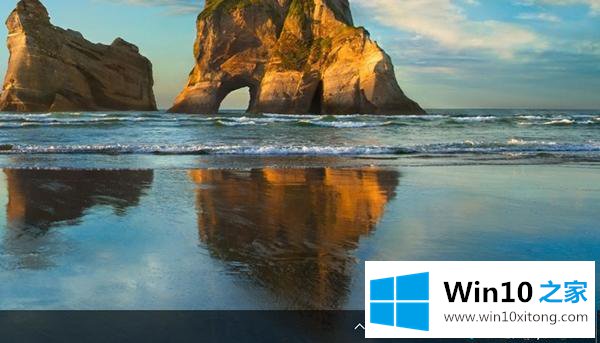
如果大家想要可以自定义透明度效果,则可以借助第三方工具来实现;
需要在电脑中下载Aero Glass毛玻璃特效工具,然后借助这个工具就可以调节透明效果了。
使用这个Aero Glass工具,就可以灵活调整毛玻璃特效透明效果了,使用起来相对更灵活一些。
上述教程内容就是win10创意者开启毛玻璃特效的方法,感兴趣的用户可以一起来设置开启。
以上内容主要就是由小编给大家带来的win10创意者毛玻璃特效如何开启的具体解决伎俩,谢谢大家对本站的关注和支持。